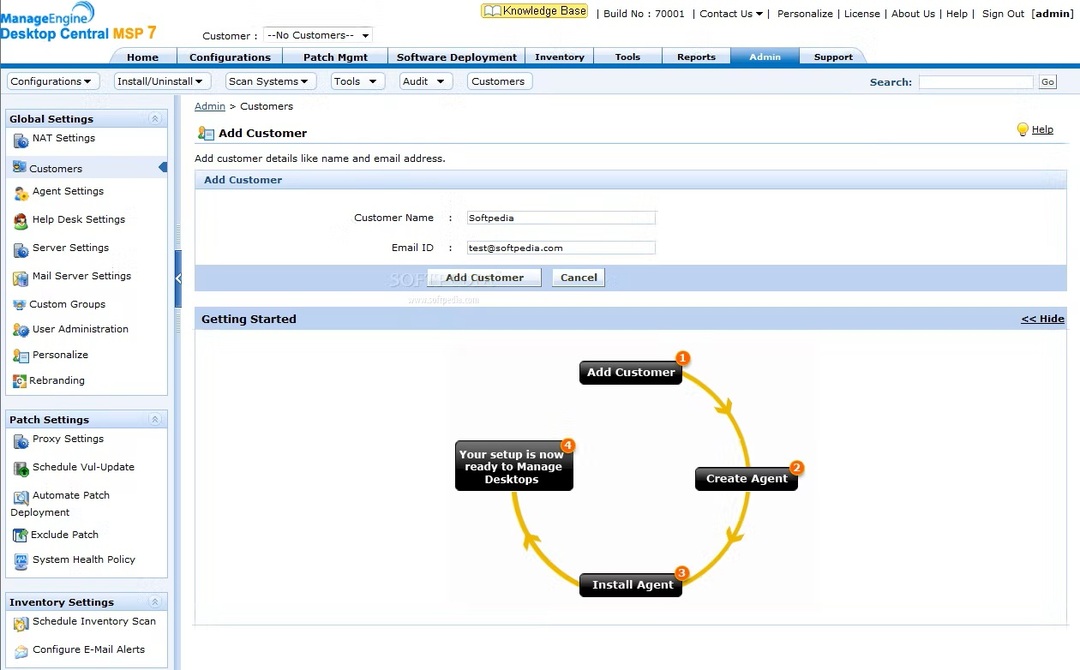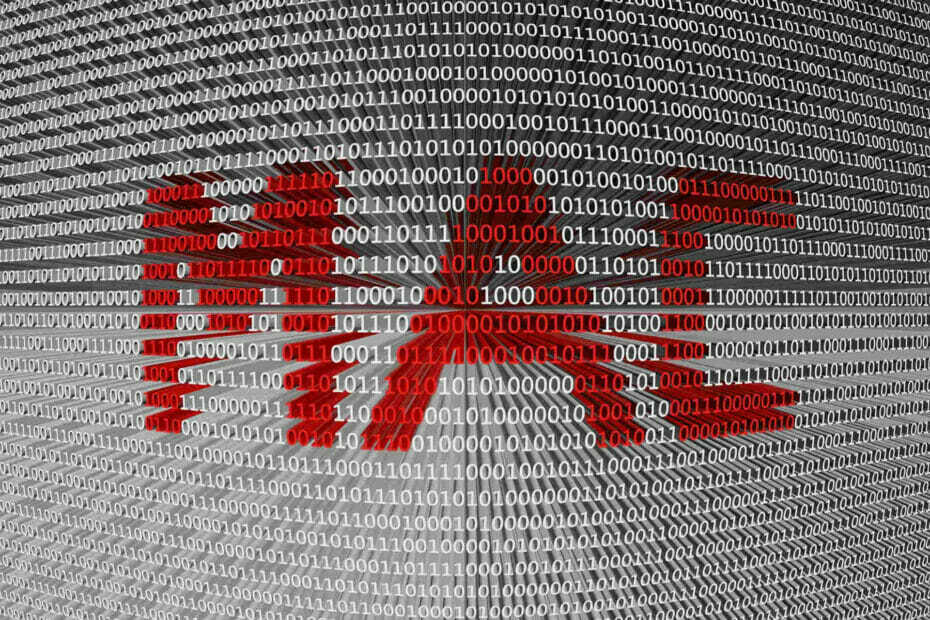Це програмне забезпечення буде підтримувати ваші драйвери та працювати, тим самим захищаючи вас від поширених помилок комп’ютера та відмови обладнання. Перевірте всі свої драйвери зараз у 3 простих кроки:
- Завантажте DriverFix (перевірений файл завантаження).
- Клацніть Почніть сканування знайти всі проблемні драйвери.
- Клацніть Оновлення драйверів отримати нові версії та уникнути несправностей системи.
- DriverFix завантажив 0 читачів цього місяця.
Блукаючи багатьма світами Інтернету, ви, мабуть, зіткнулися з одним чи кількома підступними підказками. Іноді вони під’єднані до веб-сайту, до якого ви намагаєтесь отримати доступ, а інколи вони приходять із зловмисне програмне забезпечення. В основному це фішинг-шахраї та викрадачі, і вони насправді не небезпечні. Принаймні, поки ви не дотримаєтесь їхніх умов. Одне з багатьох підказок поставляється зВаш комп’ютер зламаний" повідомлення.
Сьогодні ми не поспішали пояснити, що є причиною таких спливаючих вікон, і допомогти вам захиститися від цих злісних атак. Обов’язково ознайомтесь із поясненнями нижче, щоб отримати глибоке розуміння справи.
Помилковий сигнал: спливаюче вікно „Ваш комп’ютер зламано“ у Windows 10
Як без проблем розпізнати фішинг-шахрайство
Спливаючі вікна з фішинг-сайтами в Інтернеті досить легко підтвердити. Коли ви знаєте, що жодна система «великої п’ятірки» (Windows, Mac, iOS, Android та Linux) не повідомить вас про вірус у веб-переглядачі, ви вже на півдорозі. Жодне запитання про можливу інфекцію чи критичну системну помилку ніколи не надходить із браузера.
- ЧИТАЙТЕ ТАКОЖ: За словами Microsoft, афери щодо технічної підтримки Windows зростають
Особливо, якщо це спливаюче попередження виглядає так, ніби воно створене для Windows 98 і написано ламаною англійською мовою. Крім того, Microsoft (або будь-яка інша служба, з цього приводу) не буде просити у вас ваших особистих даних або змушувати телефонувати за номером, щоб відремонтувати ваш ПК. Яка, гола зі мною, не зламана. Це все риси спливаючих повідомлень про шахрайство, які переслідують багатьох користувачів.
Кожен досвідчений користувач легко їх уникне, але багато необізнаних користувачів на це впаде. Крім того, за ними слідує повна блокування інтерфейсу браузера, тому в грі також є ефект налякування. Деякі користувачі можуть потрапити на це, і саме тут вони можуть зіткнутися з великими неприємностями. Але, не хвилюйтеся, нижче ми пояснили, як їх видалити та, що більш важливо, як захистити їх у майбутньому.
- ЧИТАЙТЕ ТАКОЖ: У епоху відсутності конфіденційності послуги з шахрайськими VPN залишаються вільними
Як видалити спливаючі вікна, рекламні програми та викрадачі веб-переглядачів
По-перше, коли з’явиться спливаюче повідомлення з лякаючою інформацією - зберігайте спокій. Не хвилюйтеся, це ніяк не вплине на вас, якщо ви просто дозволите. З іншого боку, якщо ви дотримуєтесь і переходите за посиланням або телефонуєте за номером телефону, все може стати серйозним. Просто закрийте браузер, натиснувши Alt + F4 або в диспетчері завдань (Ctrl + Alt + Delete), де можна завершити процес.
Після цього слід виконати 3 дії, які є добре відомими методами очищення. Перший стосується перевірки наявності сторонніх інструментів у списку встановлених програм. Другий вимагає встановлення стороннього інструмента проти PUP (PUP = Потенційно небажана програма). І, нарешті, тоді і лише тоді ми можемо перейти до звільнення вашого браузера (або браузерів) від можливих залишків.
- ЧИТАЙТЕ ТАКОЖ: Новий експлойт "нульового дня" Internet Explorer вкрадає шкідливе програмне забезпечення в ПК
Дотримуйтесь цих вказівок, щоб перевірити Панель управління на наявність небажаної присутності сторонніх розробників:
-
На панелі пошуку введіть Контроль і відкрити Панель управління.

-
Клацніть наВидаліть програму”Під Програми.

- Видаліть зі списку всі невідомі або недоречні записи. Просто клацніть правою кнопкою миші на програмі та виберіть Видалити.
- ВикористовуйтеIObit Uninstallerабо інший сторонній видалювач для видалення решти файлів.
- Перезавантажте ПК.
Тепер виконайте такі дії, щоб завантажити та запустити Malwarebytes AdwCleaner:
- ЗавантажитиMalwarebytes AdwCleaner,тут.
-
Запустіть інструмент і натиснітьСканувати зараз.

-
Зачекайте, поки інструмент сканує вашу систему, і натиснітьОчищення та ремонт.

- Після закінчення процедури очищення перезавантажте ПК.
Нарешті, ось як повернути браузер до заводських налаштувань:
-
Гугл хром
- Клацніть на меню з трьома крапками і відкрийтеНалаштування.
- РозгорнітьРозширені налаштування.
- Прокрутіть униз і натиснітьСкинути налаштування.
- КлацнітьСкинути.

-
Mozilla Firefox
- Відкрийте меню гамбургера та натиснітьДопомога.
- ВибирайтеІнформація про усунення несправностей.
- Клацніть наОновіть Firefox”.
- КлацнітьОновити.

-
Microsoft Edge
- відчинено Край.
- НатиснітьCtrl + Shift + Delete.
- Позначте всі прапорці та натисніть Ясно.

Після цього ви повинні бути в чистоті і мати доступ до браузера без будь-яких спливаючих вікон, які вас турбують. Але для захисту від повторних шахрайських повідомлень рекомендуємо продовжити читання.
- ЧИТАЙТЕ ТАКОЖ: Огляд: Bitdefender Internet Security 2018
Як захистити в майбутньому
Нарешті, вирішення суті справи не означає виключно, що вона не з’явиться через деякий час. Для вирішення цього питання ми можемо лише рекомендувати уникати підозрілих сайтів і працює хороший антивірусний захист в Інтернеті. Крім того, анти-спливаючі інструменти або AdBlockers є обов’язковими. Ви можете вибрати, де вимкнути AdBlocker пізніше, щоб підтримати творця вмісту. Але загалом дотримуйтесь цього навколо підозрілих веб-сайтів.
Цим ми можемо закінчити сьогоднішню статтю. Ми сподіваємось, це було гарне та інформативне читання. Якщо у вас виникли запитання чи пропозиції щодо запиту „Ваш комп’ютер скомпрометований” у Windows 10, обов’язково повідомте нас у розділі коментарів нижче.
ПОВ'ЯЗАНІ ІСТОРІЇ, ЩО ВИ ПОВИННІ ПОТРЕБИТИ
- Що таке «Windows виявила зараження шпигунським ПЗ!» І як його видалити?
- Операція не завершилась успішно, оскільки файл містить вірус
- Що таке "попередження Microsoft" на Edge та як його видалити